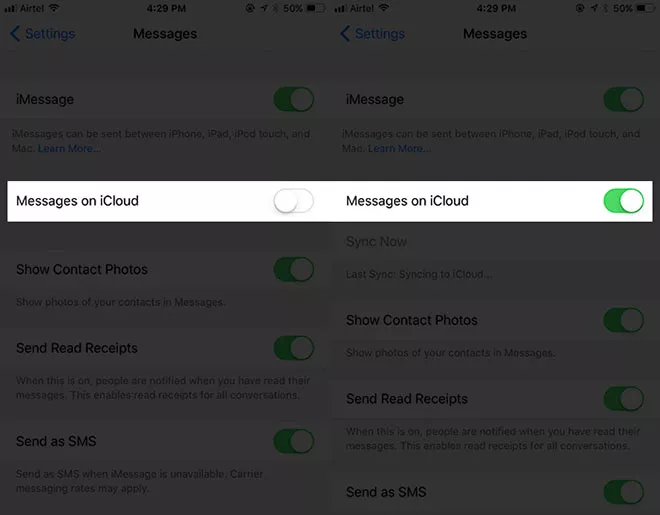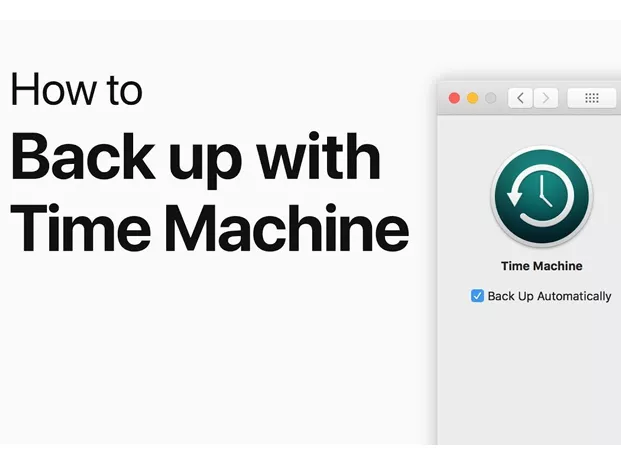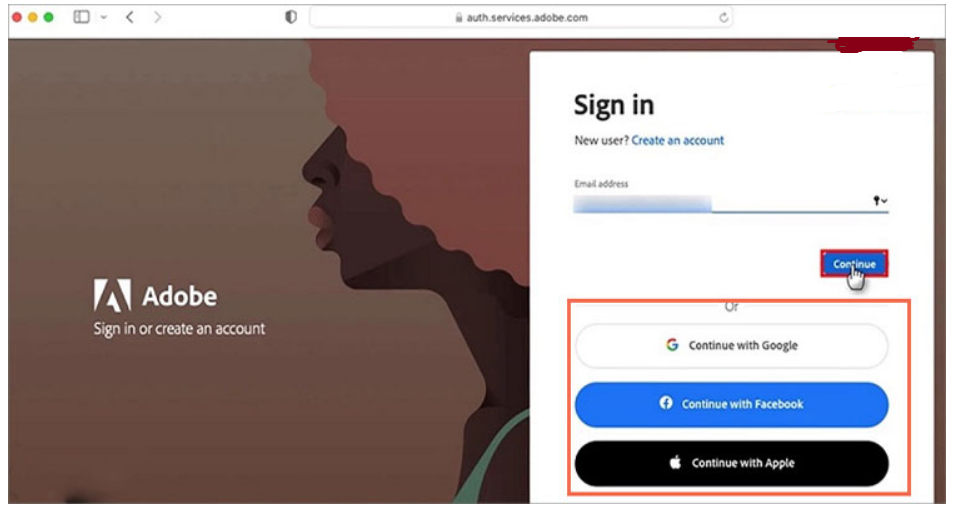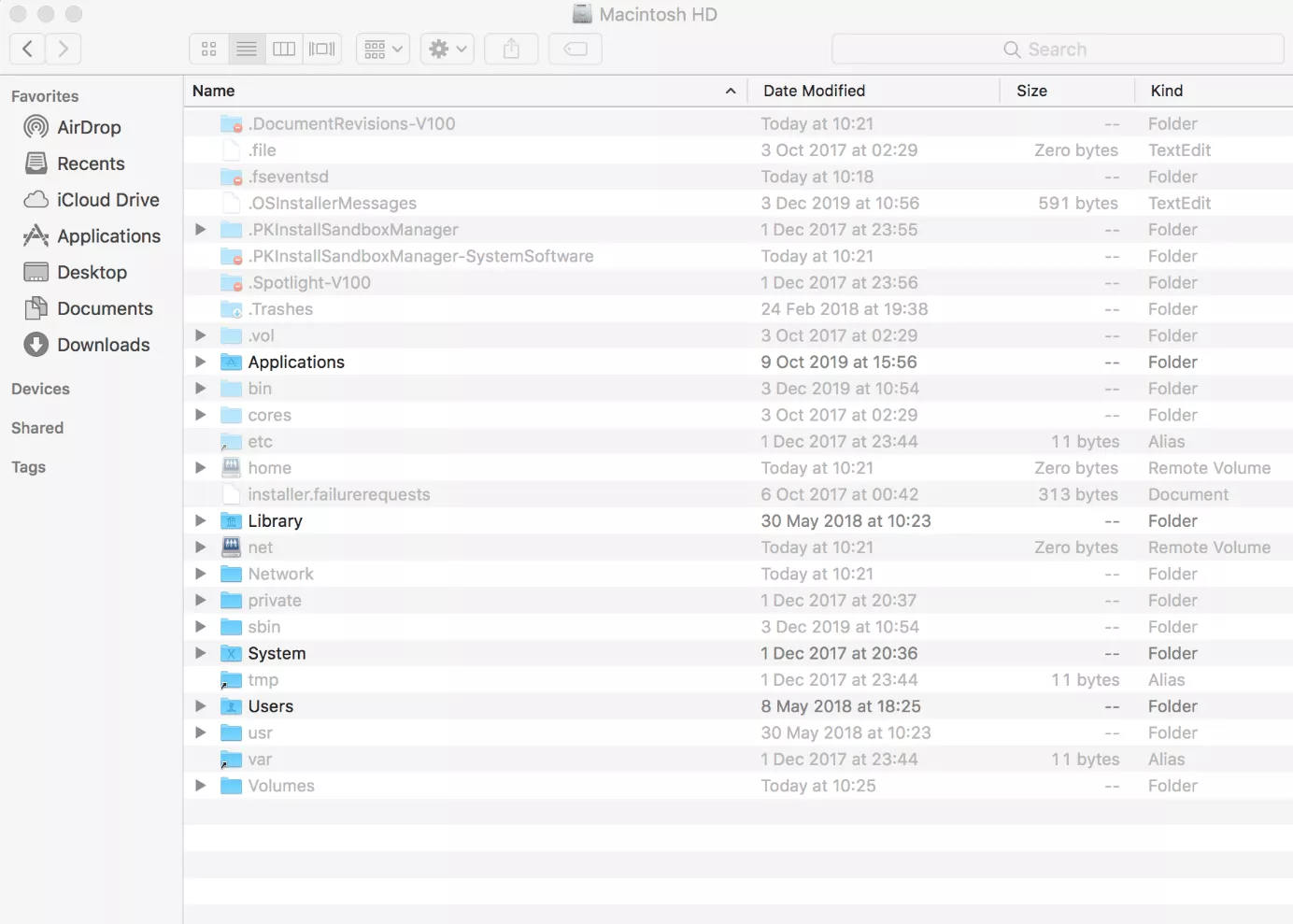Thoát iCloud trên MacBook giúp bạn bảo mật thông tin, dữ liệu cá nhân 1 cách an toàn, nhanh chóng. Tuy nhiên, nếu không biết cách thực hiện, bạn có thể không thoát hoàn toàn và người dùng sau có thể vào lại iCloud của bạn. Vậy cách thực hiện thế nào mới đúng chuẩn? Cùng tham khảo 3 bước thoát và xóa iCloud đơn giản từ Kỹ thuật viên Oneway!
Bài viết được thực hiện trên chiếc máy Macbook Pro M1 Oneway với các dòng MacBook khác của Apple bạn có thể thực hiện các thao tác tương tự.
Xem thêm:
- [Chi tiết] 2 cách định dạng ổ cứng cài Mac Os CHUẨN
- 8 bước đổi ngôn ngữ trên MacBook đơn giản ai cũng làm được
- Soạn thảo văn bản bằng giọng nói trên MacBook với tính năng Dictation
- Cài đặt bộ gõ EVKey tiếng Việt cho MacBook cực đơn giản tại nhà
Bước 1: Đăng xuất dữ liệu iCloud trên MacBook
Để đăng xuất dữ liệu iCloud trên MacBook, trên thanh menu của Apple, bạn hãy lựa chọn System Preferences.
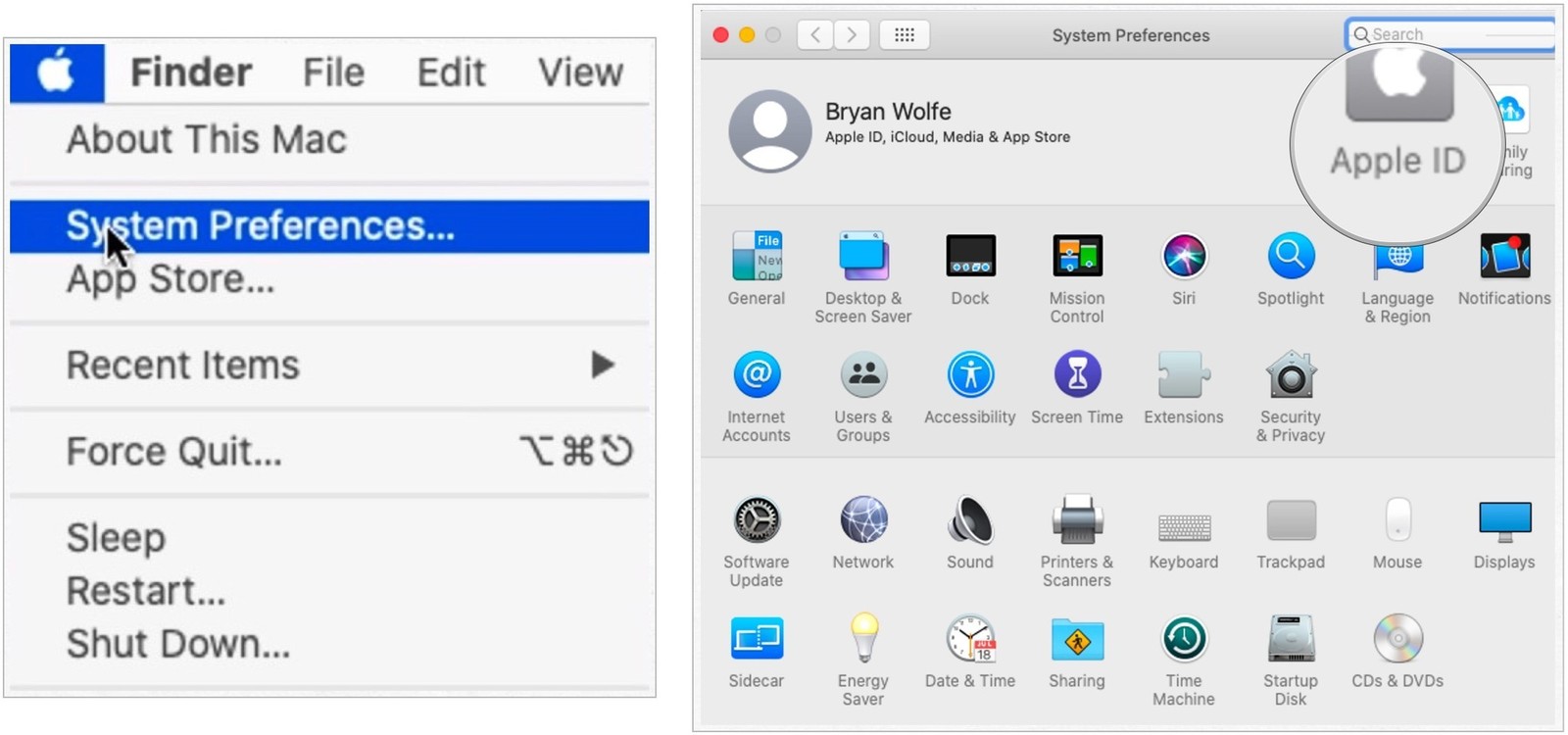
Bước 2: Truy cập đến Overview
Truy cập vào mục Apple ID và chuyển tiếp đến Overview.
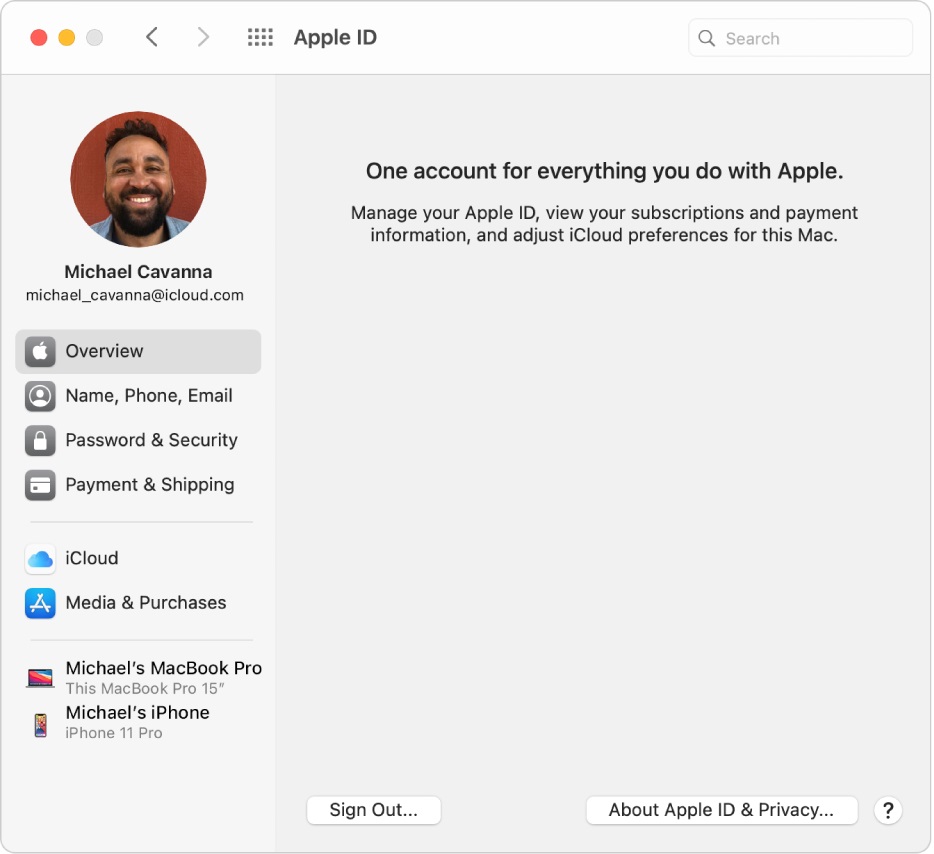
Bước 3: Thoát iCloud ra khỏi MacBook
Trong bảng Overview hiện lên, lựa chọn Sign Out để thoát iCloud ra khỏi MacBook
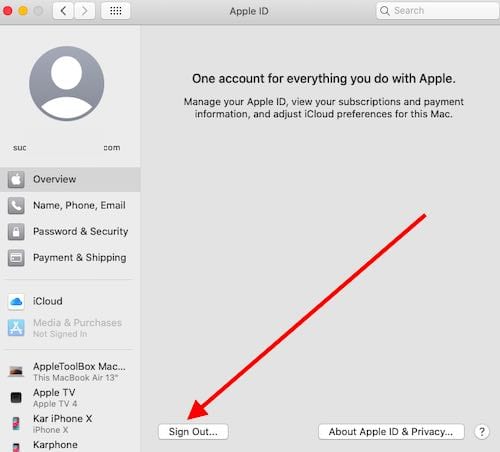
Xem thêm: Cách cài đặt lại MacBook từ đầu
Lưu ý:
- Khi thao tác này báo lỗi: Một lần nữa bạn hãy chuyển về Apple ID, chọn mục iCloud, sau đó nhấp vào mục Keychain, ở ngay cạnh mục iCloud Keychain, hãy tích BẬT và thử lại.
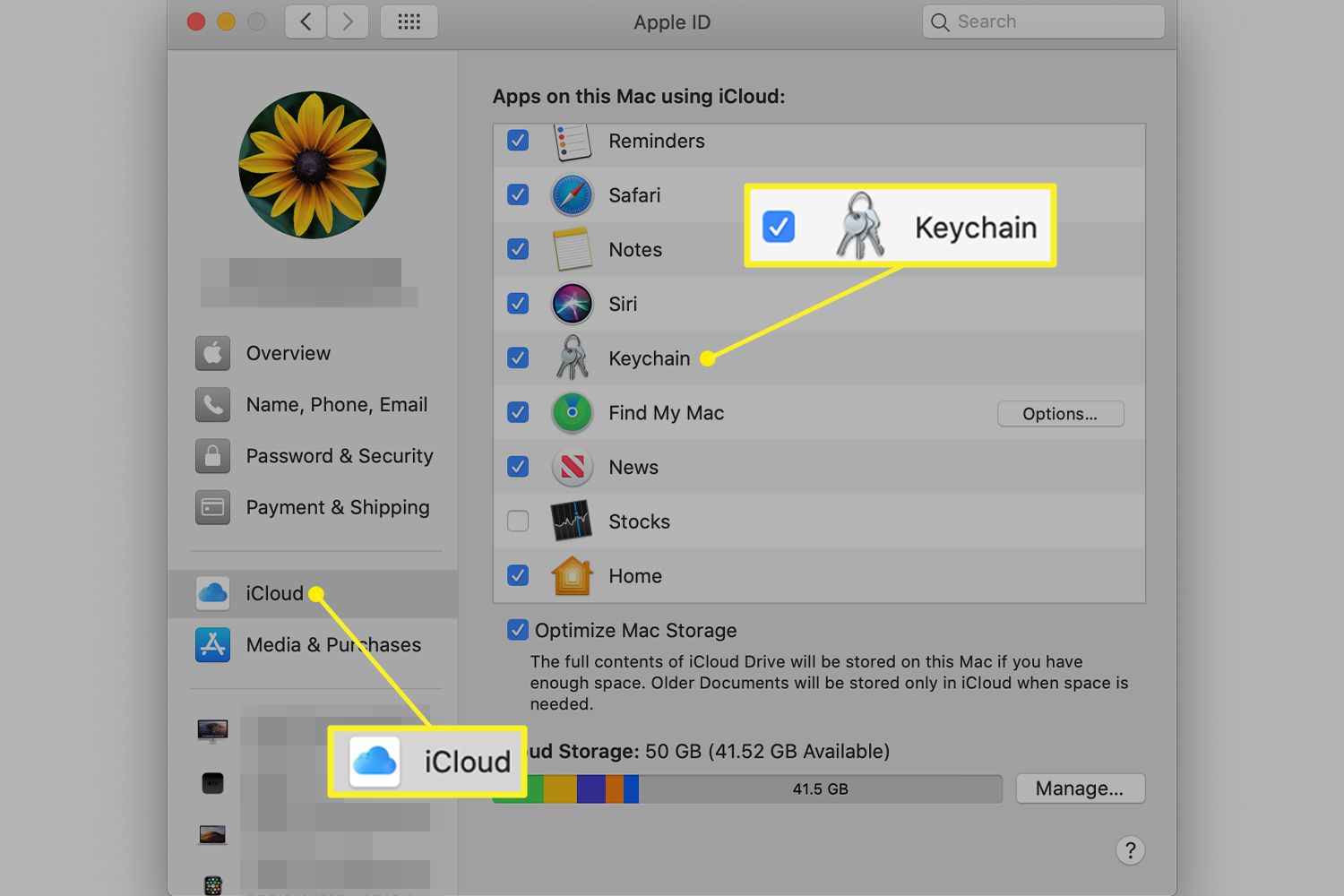
Mở Keychain và thử lại nếu không thể đăng xuất iCloud
- Nếu bạn chỉ có nhu cầu đăng xuất tài khoản để cài đặt lại máy nhưng vẫn giữ nguyên dữ liệu, hãy đánh dấu vào các tùy chọn được hiển thị có thể và nhấn vào Keep a Copy.
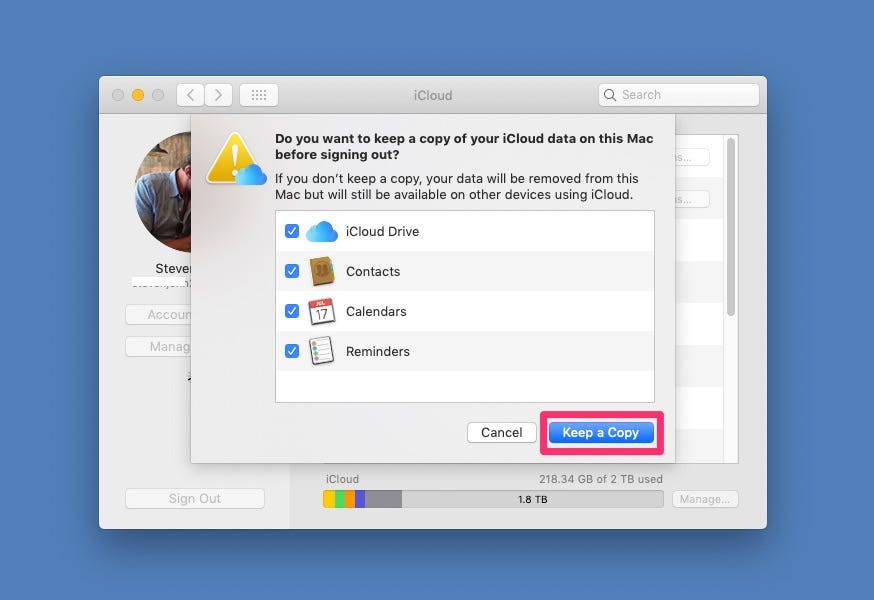
Nếu bạn không Sao lưu bằng Keep a Copy, toàn bộ dữ liệu trên iCloud sẽ bị xóa sạch
- Nếu bạn không muốn lưu lại dữ liệu, hãy bỏ chọn các mục và nhấn vào Continue. Tuy nhiên nên cân nhắc vì thao tác này sẽ khiến dữ liệu mất vĩnh viễn.
Hy vọng với một số cách đơn giản vừa rồi sẽ giúp bạn có thể dễ dàng thoát iCloud trên MacBook của mình. Nếu có nhu cầu mua MacBook cũ, mới hoặc muốn tư vấn về kỹ thuật và sửa chữa MacBook, vui lòng liên hệ Oneway:
- Hotline: 0246 681 9779 - 085 520 3333
- Website: https://onewaymacbook.vn/
- Fanpage: https://www.facebook.com/ONEWAY.MACBOOK/
- Showroom:
- Cơ sở 1: 416 Cầu Giấy - Q.Cầu Giấy, Hà Nội
- Cơ sở 2: 66 Thái Hà, Q.Đống Đa, Hà Nội
- Cơ sở 3: 313 Đường 3/2, P.10, Q.10, TP.HCM





.png)